相信经常用win7电脑的我们肯定都有过这样子的操作:平常会使用鼠标右键菜单刷新桌面、排序方式或新建文件夹等等操作。但是因为可能有些人惯用的方式不同,就会造成在桌面空白处鼠标右键菜单中发现显示的位置在左边显示或者有些放在右边显示,有些人就会觉得不习惯,那为什么会有显示在左边和右边两种不同方式呢?原来是微软为了比较人性化的设计而产生了这样一种设置,想了解的小伙伴就来看看吧!
1、按快捷键“Windows+R键”快速打开“运行”窗口并输入“shell:::{80F3F1D5-FECA-45F3-BC32-752C152E456E}”再选择回车键或确定;
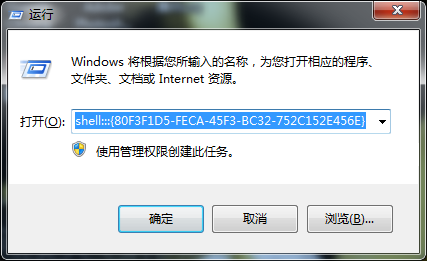
2、我们可以看到出现了一个“平板电脑设置(Tablet PC)”的窗口,
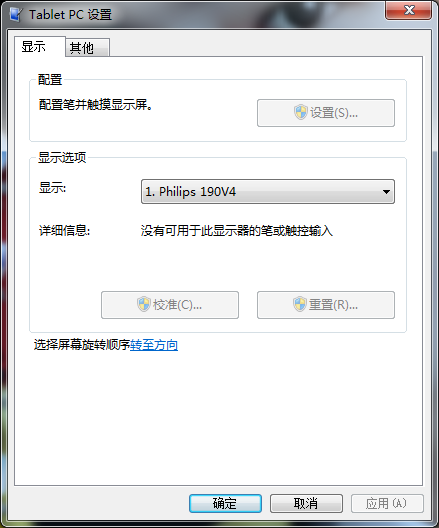
3、切换到“其他”选项卡;在其他选项中有“惯用右手”和“惯用左手”两个选项,根据自己喜欢的惯用方式选择,点击确定即可
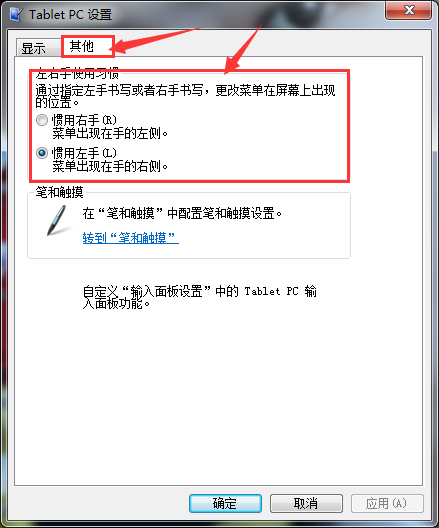
4、设置确定后返回桌面,再次鼠标右键菜单,就可以发现菜单中的选项出现在你喜欢的那一边啦。
5、我们可以看到除了“左右手使用习惯”之外,下面还有关于“配置笔和触摸设置”的选项,对此有需要的小伙伴还可以通过此进行修改成自己喜欢的模式。
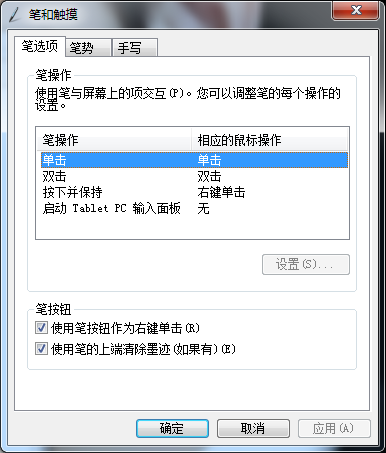
看了之后是不是觉得很神奇呢?通过对tablet pc设置,我们就可以根据个人左右手使用习惯来更改菜单在屏幕中出现的位置,对此有兴趣的小伙伴可以通过教程来体验一下啦!
更多内容请关注系统总裁网站。
推荐使用总裁团队旗下功能强大的封装产品
驱动工具 驱动总裁
一键重装 PE吧装机助理


 智能AI
智能AI 相关推荐
相关推荐













